- The Dysk został niespodziewanie usunięty błąd występuje, gdy coś zakłóca komunikację systemu z dyskiem.
- Ten błąd uniemożliwia użytkownikowi korzystanie z wyznaczonego dysku wirtualnego i sprawia, że system nie nadaje się do użytku.
- Jedno z naszych zaleceń obejmuje uruchomienie skanowania CHKDSK. Nie wahaj się zastosować kroków opisanych poniżej.
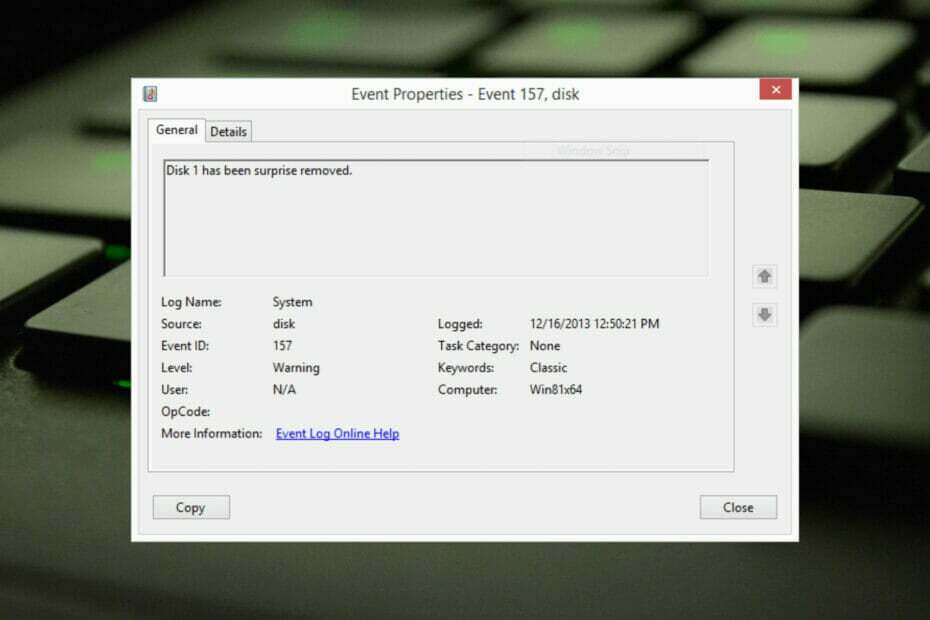
XZAINSTALUJ KLIKAJĄC POBIERZ PLIK
To oprogramowanie zapewni ciągłość działania sterowników, chroniąc Cię w ten sposób przed typowymi błędami komputera i awariami sprzętu. Sprawdź teraz wszystkie sterowniki w 3 prostych krokach:
- Pobierz DriverFix (zweryfikowany plik do pobrania).
- Kliknij Rozpocznij skanowanie znaleźć wszystkie problematyczne sterowniki.
- Kliknij Zaktualizuj sterowniki aby uzyskać nowe wersje i uniknąć awarii systemu.
- DriverFix został pobrany przez 0 czytelników w tym miesiącu.
Dysk został niespodziewanie usunięty to błąd w dzienniku zdarzeń systemowych na urządzeniach z systemem Windows. To niezwykły problem na dysku wirtualnym XBOX Live PC i instalacje Microsoft PC zależą od.
Zwykle ten problem występuje, gdy coś zakłóca komunikację systemu z dyskiem.
Dysk o identyfikatorze zdarzenia 157 został niespodziewanie usunięty w Podglądzie zdarzeń, uniemożliwia użytkownikowi korzystanie z wyznaczonego Wirtualna jazda zainstalować gry. Ten wirtualny dysk nie będzie widoczny w Eksploratorze plików, podobnie jak inne dyski.
Możesz również napotkać problem z niespodziewanym usunięciem dysku VMWare. Poniższe rozwiązania naprawią problem, ale będziesz musiał wprowadzić zmiany bezpośrednio w emulowanym systemie operacyjnym z VMWare.
Ponieważ jest to problem, należy go natychmiast naprawić. W tym przewodniku przyjrzymy się niektórym metodom rozwiązywania problemów, które z pewnością Ci pomogą.
Co znaczy Dysk został niespodziewanie usunięty mieć na myśli?
Menedżer PNP wykonuje coś, co nazywa się wyliczeniami. Wyliczenie może być rozumiane jako żądanie wysłane do napędu, który kontroluje magistralę, taką jak PCI.
Dokonują one inwentaryzacji urządzeń w autobusie i przedstawiają listę wszystkich. Takie wyliczenia występują z kilku powodów.
Po odebraniu żądania wyliczenia sterowniki magistrali dotrą do magistrali dla wszystkich urządzeń. Następnie wyda polecenia istniejącym urządzeniom w poszukiwaniu nowych.
Gdy te polecenia zawiodą w istniejącej jednostce, sterownik oznaczy urządzenie jako brakujące. Wtedy nie zostanie to zgłoszone z powrotem do PNP w inwentarzu.
Gdy PNP ustali, że urządzenie nie jest dostępne na liście kontrolnej, do kierowcy autobusu zostanie wysłane niespodziewane żądanie usunięcia obiektu urządzenia.
jako Sterownik CLASSPNP kontroluje tag urządzenia i otrzymuje żądanie dysków, widzi niespodziewane żądanie usunięcia i rejestruje zdarzenie, jeśli dysk jest niewymienny.
W rezultacie dysk zniknął z systemu bez żadnego wskazania i komunikatu Dysk został niespodziewanie usunięty pojawi się.
Jak naprawić błąd „Dysk został niespodziewanie usunięty”?
1. Zaktualizuj sterownik kontrolera przestrzeni dyskowych
- Kliknij Początek, typ menadżer urządzeńi wybierz aplikację z wyników.
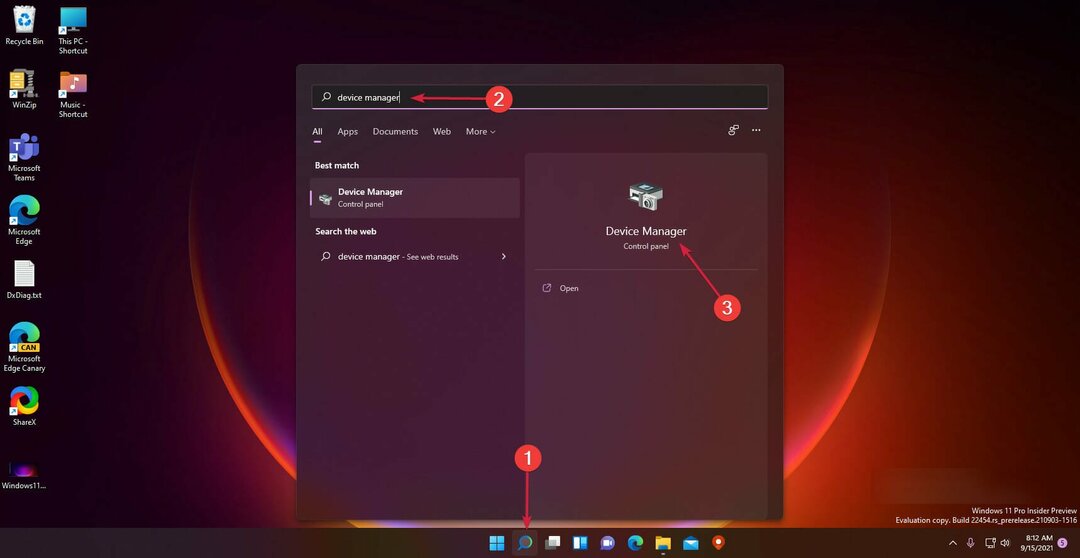
- Rozwiń Kontrolerzy magazynu Sekcja.
- Kliknij prawym przyciskiem myszy Kontroler przestrzeni dyskowych firmy Microsoft i wybierz Uaktualnij sterownik.
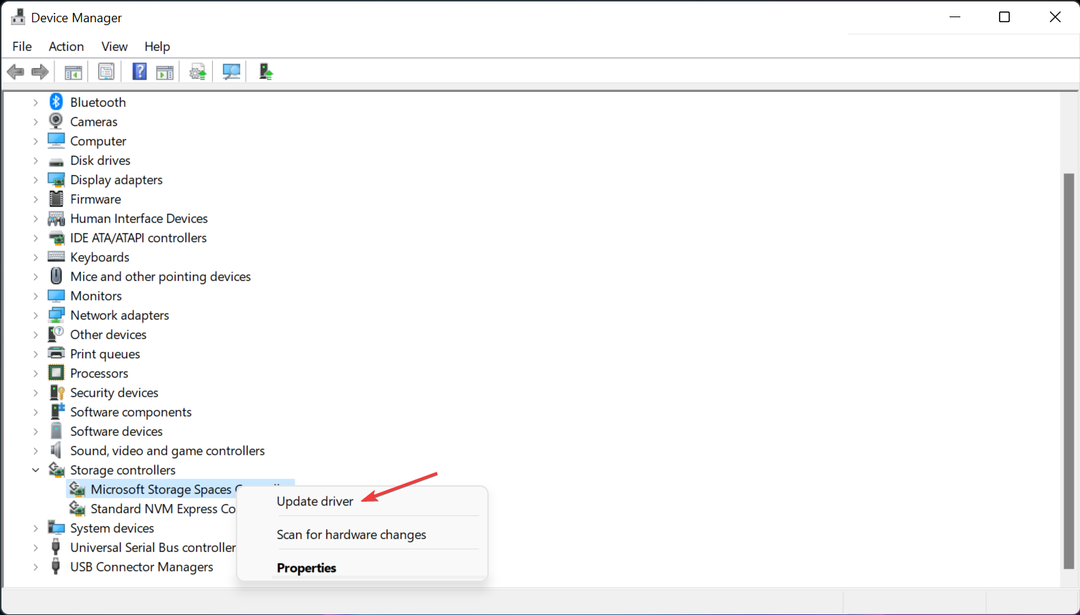
- W następnym wyskakującym oknie, które się pojawi, kliknij Automatyczne wyszukiwanie sterowników.
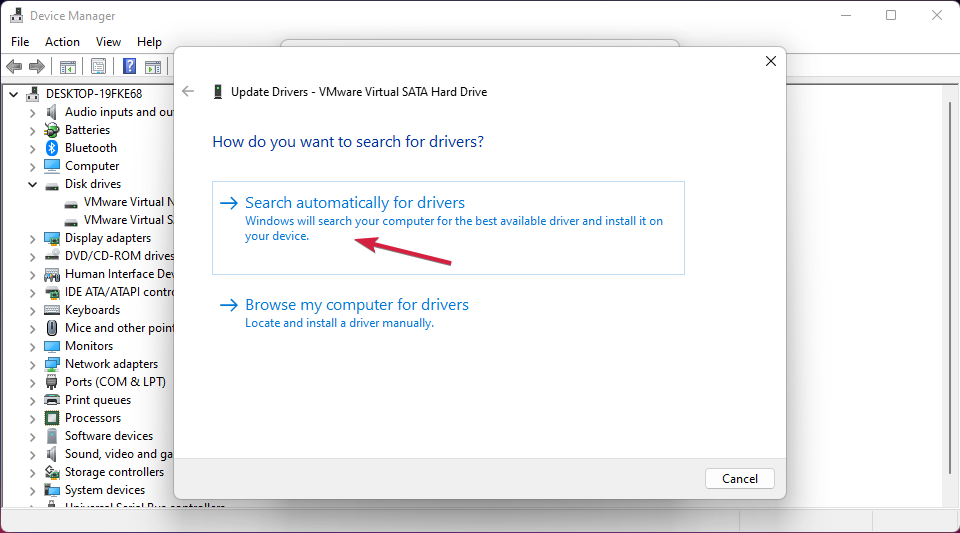
- Po zakończeniu system Windows automatycznie wyszuka i zainstaluje dowolne aktualizacje sterowników w urządzeniu.
Porada eksperta:
SPONSOROWANE
Niektóre problemy z komputerem są trudne do rozwiązania, zwłaszcza jeśli chodzi o uszkodzone repozytoria lub brakujące pliki systemu Windows. Jeśli masz problemy z naprawieniem błędu, Twój system może być częściowo uszkodzony.
Zalecamy zainstalowanie Restoro, narzędzia, które przeskanuje Twoją maszynę i zidentyfikuje usterkę.
Kliknij tutaj pobrać i rozpocząć naprawę.
Kontrolery pamięci masowej odpowiadają za porty dysków pamięci masowej, tj. porty SATA. Jeśli sterowniki kontrolera pamięci masowej są nieaktualne lub uszkodzone, może wystąpić problem z dyskiem z identyfikatorem zdarzenia, który został niespodziewanie usunięty z konsoli Xbox.
Większość problemów ze sterownikami urządzeń w systemie Windows jest spowodowana brakującymi, uszkodzonymi lub nieaktualnymi sterownikami. To tylko jeden z wielu powodów, dla których należy aktualizować sterowniki urządzeń.
Komputer nie obsługuje kart graficznych, kontrolerów XBox, kart dźwiękowych ani innego sprzętu; muszą być zarządzane przez kierowcę. Możesz zaktualizować sterowniki ręcznie, jeśli jesteś w pełni zaznajomiony ze sterownikami wymaganymi przez Twój komputer.
Idealną opcją jest A program do aktualizacji sterowników, taki jak DriverFix, który nie tylko zastępuje, ale także tworzy kopie zapasowe zepsutych sterowników.
Błąd zostanie usunięty po pobraniu i zainstalowaniu najnowszych sterowników. Zauważysz również poprawę wydajności swojego urządzenia i Dysk został niespodziewanie usunięty błąd zostanie usunięty.
- Jak naprawić dowolny błąd dysku systemu Windows 11
- System Windows nie mógł naprawić dysku: jak mogę to naprawić?
- Uruchom ponownie, aby naprawić błędy dysku w systemie Windows 10/11
2. Uruchom skanowanie CHKDSK
- Kliknij Początek i szukaj cmd, a następnie kliknij Uruchom jako administrator.
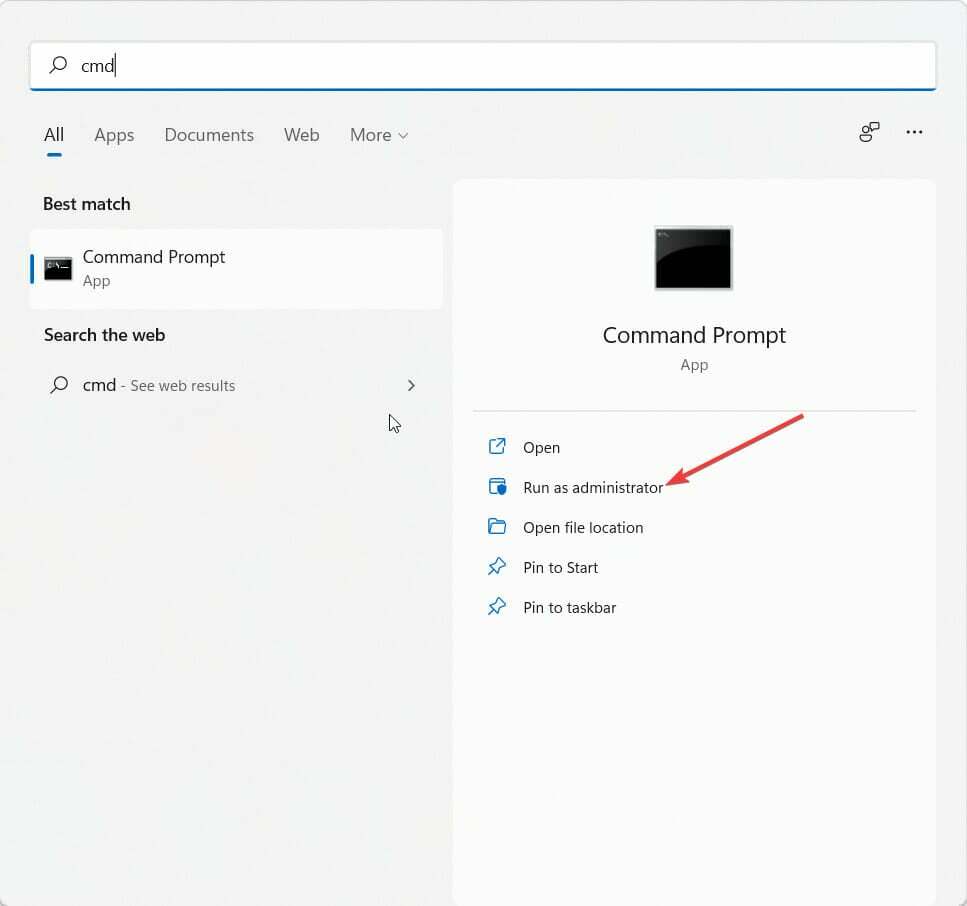
- Wpisz następujące polecenie i naciśnij Wchodzić.
CHKDSK C:/f/r/x - Polecenie nie uruchomi się, ponieważ dysk główny urządzenia jest już w użyciu. Zamiast tego poprosi o rozpoczęcie skanowania po ponownym uruchomieniu komputera.
- Typ Y, naciskać Wchodzić, a następnie uruchom ponownie system Windows i poczekaj na zakończenie procedury.
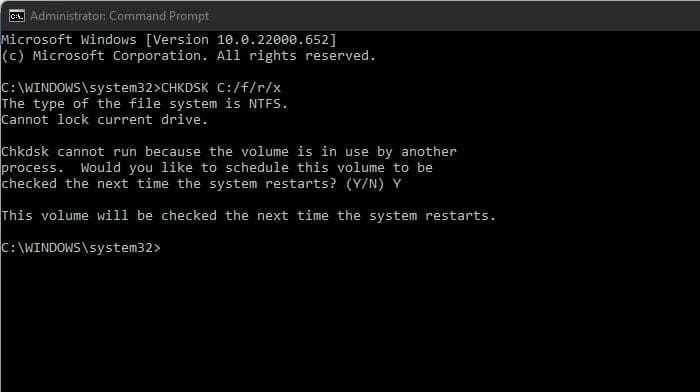
Ten problem może również wystąpić, jeśli jakiekolwiek części dysku twardego są uszkodzone, a uruchomienie narzędzia CHKDSK może pomóc w rozwiązaniu tego problemu. CHKDSK to wbudowane narzędzie systemu Windows, które skanuje i naprawia błędy dysku systemowego.
Kilku użytkowników skarży się na to CHKDSK czasami zacina się w systemie Windows. Zapewniamy, że nasz przewodnik pokaże Ci, co zrobić, jeśli tak się stanie.
3. Popraw rejestr
NOTATKA
- Kliknij Okna klawisz + R aby otworzyć Uruchomić Okno dialogowe.
- Typ regedit i uderzyć Wchodzić.

- Po otwarciu Edytora rejestru przejdź do następującej ścieżki:
Komputer\HKEY_LOCAL_MACHINE\SYSTEM\CurrentControlSet\Usługi\dysk - Kliknij prawym przyciskiem myszy Wartość limitu czasu w prawym okienku i wybierz Modyfikować.
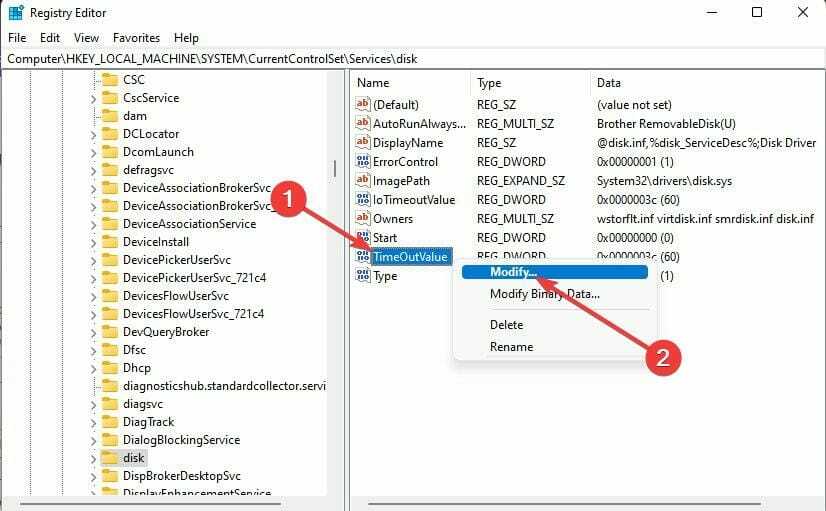
- Ustawić Baza Do Dziesiętny.
- Zobaczysz teraz domyślną wartość w pliku Dane wartości Jak 60, więc ustaw na 61 Zamiast.
- Po zakończeniu kliknij OK aby zapisać zmiany i zamknąć Edytor rejestru.

- Uruchom ponownie urządzenie i sprawdź, czy problem został rozwiązany.
4. Czysty rozruch komputera
- Kliknij Początek, SzukajKonfiguracja systemu i otwórz go z wyników wyszukiwania.
- Przejdź do Ogólny zakładka, sprawdź Uruchamianie selektywne I Załaduj usługi systemowe opcje pod nim.

- Teraz przejdź do Usługi kartę i zaznacz opcję Ukryj wszystkie usługi firmy Microsoft.
- Teraz kliknij Wyłącz wszystkie w prawym dolnym rogu i kliknij OK aby zapisać zmiany.

System Windows uruchomi się z minimalnym zestawem wymaganych sterowników i programów, wykonując czysty rozruch. Zapewni to, czy błąd jest powodowany przez stronę trzecią lub program działający w tle.
Dysk został niespodziewanie usunięty. System Windows może również pojawić się, gdy dysk zostanie uszkodzony lub gdy użytkownik odłączy dysk podczas działania systemu. Aby to naprawić, musisz zweryfikować stan podsystemu dysku.
Cóż, to wszystko z naszej strony, jak naprawić dysk został niespodziewanie usunięty i mamy nadzieję, że nasze rozwiązania pomogły ci rozwiązać ten problem.
Jeśli metody rozwiązywania problemów nie rozwiązały tego błędu, spróbuj reinstalacja Windowsa. Ale to powinno być tylko ostatecznością.
Jeśli nadal masz jakieś problemy, napisz komentarz poniżej. Chętnie się z Tobą skontaktujemy.


